Felles innstillinger for alle ark
Dette forklarer hva du kan gjøre fra hvert av [Grunninnstillinger], [Sideoppsett], [Etterbehandling], [Papirkilde], eller [Kvalitet] arkene.
[Profil]
Anvender registrerte innstillinger ved å velge en profil. Du kan registrere ofte brukte innstillinger som en profil.
[Legg til] > [Legg til profil]-dialogboksen
Registrerer gjeldende utskriftsinnstillinger som en profil. Angi [Navn] og [Ikon]. Angi en kommentar [Kommentar] dersom det er nødvendig. Dersom du vil sjekke gjeldende innstillinger for en liste klikk [Visningsinnstillinger].
[Rediger] > [Rediger profil]-dialogboksen
Lar deg redigere, importere og eksportere profiler.
[Profilliste]
Viser registrerte profiler som en liste. Du kan endre rekkefølgen ved å velge en profil og klikke [ ] (Flytt opp) eller [
] (Flytt opp) eller [ ] (Flytt ned).
] (Flytt ned).
 ] (Flytt opp) eller [
] (Flytt opp) eller [ ] (Flytt ned).
] (Flytt ned).[Visningsinnstillinger]
Viser innholdet til valgte profil som en liste.
[Slett]
Sletter den valgte profilen.
[Navn], [Ikon], [Kommentar]
Viser navnet, ikonet og kommentaren for valgte profil. Du kan redigere navnet, ikonet og kommentaren for bruker-registrerte profiler.
[Importer]
Importerer en profil lagret som en "*.cfg" -fil og legger den til [Profilliste].
[Eksporter]
Eksporterer profilen som er valgt i [Profilliste], og lagrer den som en "*.cfg"-fil.
[Bruk innstillingene fra programmet]
Gir prioritet til [Sidestørrelse], [Papirretning] og [Antall kopier] innstillinger fra programmet over driverinnstillingene.
 MERK
MERKProfiler med en rød prikk ( ) ved siden av dem er forhåndsregistrerte profiler og kan ikke redigeres eller slettes.
) ved siden av dem er forhåndsregistrerte profiler og kan ikke redigeres eller slettes.
 ) ved siden av dem er forhåndsregistrerte profiler og kan ikke redigeres eller slettes.
) ved siden av dem er forhåndsregistrerte profiler og kan ikke redigeres eller slettes.[Utskriftsmetode]
Lar deg velge metoden for utskrift av utskriftsdata. Du kan lagre dataene til enheten, flytte en utskriftsjobb i utskriftkøen foran andre jobber og skrive den ut, osv.
[Skriv ut]
Utfører vanlig utskrift.
[Sikret utskrift]
Legger en PIN-kode/passord til utskriftsdataene og lagrer den i enheten. Du kan skrive ut de lagrede dataene ved å angi PIN-koden/passordet i enhetens betjeningspanel.
[Detaljer] > [Detaljer for Sikret utskrift]-dialogboksen
Lar deg angi brukernavn og PIN-kode/passord.
[Bekreft PIN-kode]/[Bekreft passord]-dialogboksen
Lar deg bekrefte eller angi et navn for utskriftsdataene, brukernavn og PIN-kode/passord ved utskrift.
[Rediger og forhåndsvis]
Lar deg kombinere flere filer for én utskrift. Du kan også forhåndsvise utskriftsdataene for bekreftelse og endre utskriftsinnstillingene. Dersom du ønsker å låse innstillingen, vis skjermen for utskriftsinnstillinger fra [Enheter og skrivere], velg [Lås] til høyre for [Rediger og forhåndsvis]. Denne funksjonen er nyttig hvis du vil begrense utskriftsmetodene for klienter i et delt skrivermiljø.
[Detaljer] > [Detaljer for redigering og forhåndsvisning]-dialogboksen
Lar deg angi utskriftsmetoden etter redigering og forhåndsvisning.
[Forhåndsvisningsvinduet]
Viser gjeldende innstillinger som forhåndsvisning. Du kan angi grunnleggende utskriftsfunksjoner ved å klikke på forhåndsvisningen.
Klikk på ikonet ([ ]/[
]/[ ]) øverst til venstre i forhåndsvisningen når du vil veksle mellom forhåndsvisning av utskriftsinnstillingene og av enheten.
]) øverst til venstre i forhåndsvisningen når du vil veksle mellom forhåndsvisning av utskriftsinnstillingene og av enheten.
[ ] Forhåndsvise utskriftsinnstillinger
] Forhåndsvise utskriftsinnstillinger
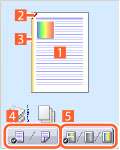 |  N på 1-utskrift N på 1-utskriftOrdner N sider med utskriftsdata på hvert papirark.  Stifting StiftingKlikk der du vil at siden skal stiftes.  Plassering av innbinding Plassering av innbindingKlikk på kanten på siden der du vil ha innbindingen.  Veksle mellom enkeltsidig utskrift og dobbeltsidig utskrift Veksle mellom enkeltsidig utskrift og dobbeltsidig utskrift Veksle mellom utskrift i farger og svart-hvitt (bare fargeskrivere) Veksle mellom utskrift i farger og svart-hvitt (bare fargeskrivere) |
[ ] Forhåndsvise enhet
] Forhåndsvise enhet
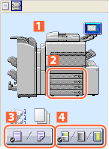 |  Sendemetoder/utskriftsmetoder Sendemetoder/utskriftsmetoderStill inn sendemetode (kollatér/gruppe) og utskriftsmetode (2-på-1, osv.) fra høyreklikkmenyen.  Papirkilder PapirkilderSjekk det innstilte papirformatet og hvor mange ark som er igjen. Når du velger [Papirkilde] for [Velg etter] på [Papirkilde]-arket, kan du også angi papirkilde her.  Veksle mellom enkeltsidig utskrift og dobbeltsidig utskrift Veksle mellom enkeltsidig utskrift og dobbeltsidig utskrift Veksle mellom utskrift i farger og svart-hvitt (bare fargeskrivere) Veksle mellom utskrift i farger og svart-hvitt (bare fargeskrivere) |
 MERK
MERKPå arket [Kvalitet] vises gjeldende innstillinger for [Mål] i forhåndsvisningen.
[Visningsinnstillinger] > [Visningsinnstillinger]-dialogboksen
Viser gjeldende driverinnstillinger som en liste.
[Language Settings] > [Language Settings]-dialogboksen
Lar deg endre visningsspråk.
[Vis skriverstatusvindu]
Klikk på [ ] når du vil vise skriverstatusvinduet.
] når du vil vise skriverstatusvinduet.
 ] når du vil vise skriverstatusvinduet.
] når du vil vise skriverstatusvinduet.Skriverstatusvinduet lar deg kontrollere skriverens status, kjøre vedlikeholdsfunksjonene og angi innstillinger for skriverenheten og så videre.
Se Hjelp hvis du trenger mer informasjon.